我很喜欢使用XFCE4桌面环境,但是它默认的文件管理器是Thunar,虽然很简洁,但是我需要在我的电脑上使用Windows网络共享。Thunar并没有管理共享的功能,我不得不使用指令去手动设置共享。听说隔壁GNOME的nautilus都有管理共享的功能,真是令人无语,我又不想下载nautilus,好在可以使用Thunar的自定义动作自己做出这个功能。
首先,要使用网络共享,必须安装samba服务器,要使用命令创建文本框,必须安装zenity。
apt install samba zenity接下来,打开Thunar文件管理器,使用顶部工具栏的“编辑”菜单,选择里面的“配置自定义动作”
点击加号,新建自定义动作。
名字是 共享该目录
命令是 net usershare add %n %f “” Everyone:R guest_ok=y
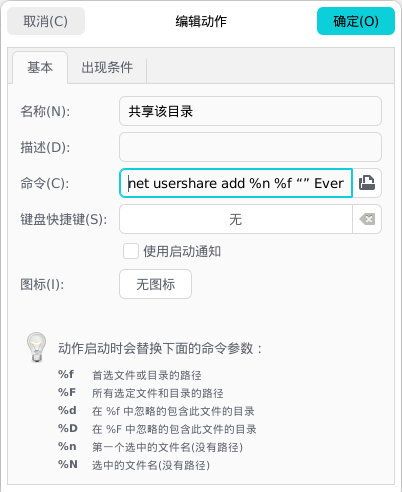
记住,还要在出现条件里面勾选“目录”,否则无论选择什么文件都会显示这个菜单项。
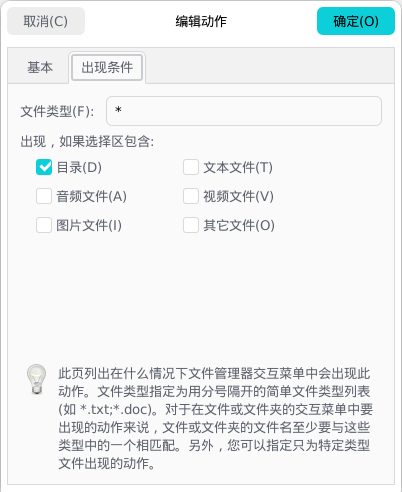
如法炮制,添加 取消共享该目录 和 显示在此计算机上的全部共享 两个菜单项。
| 名称 | 命令 |
| 共享该目录 | net usershare add %n %f “” Everyone:R guest_ok=y |
| 取消共享该目录 | net usershare delete %n |
| 显示在此计算机上的全部共享 | ls -1 /var/lib/samba/usershares/ | zenity --text-info --title="此计算机上的所有共享" |
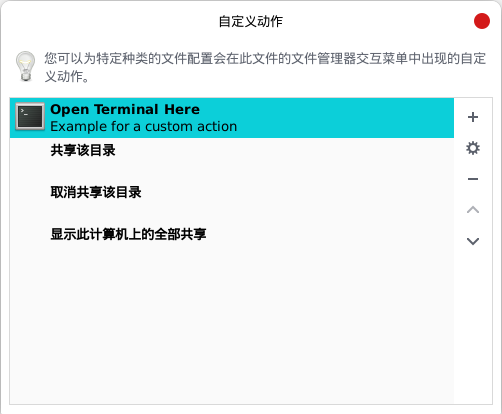
现在,你就可以使用右键共享了,当然是任何人只读,这对我来说足够使用了。
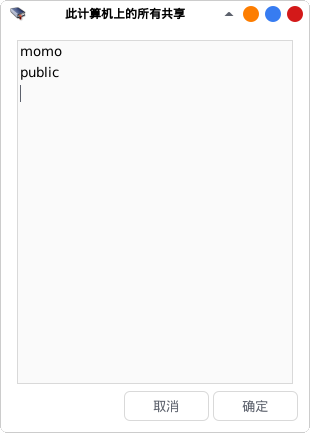



Comments NOTHING